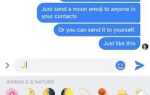Некоторое время назад единственным способом синхронизации вашего iPad и iPhone было использование iTunes на вашем компьютере. Но этот процесс теперь намного удобнее с помощью iCloud. iCloud, представленный в 2011 году, позволяет хранить такие данные, как документы, музыка, фотографии на серверах Apple. Вы также можете использовать и загружать данные, доступные на платформе, на устройства iOS, macOS и Windows.
Сервис также позволяет создавать резервные копии устройств iOS напрямую, если вы решите использовать его для целей настройки и восстановления. Ваши данные остаются в безопасности, как при передаче, так и при хранении. Конкретные токены, которые используются для аутентификации данных и сквозного шифрования, способствуют защите конкретной информации.
Первое, что нужно сделать перед синхронизацией, это проверить, достаточно ли у вас пространства iCloud:
- Перейдите в «Настройки» на вашем устройстве iOS, а затем нажмите на свое имя.
- Выбрать ICloud >> Управление магазином
Синхронизация всех данных
Осуществить синхронизацию данных через iPad и iPhone. Вы должны убедиться, что ваши устройства находятся в одной сети Wi-Fi. Вам также необходимо убедиться, что iCloud обновлен.
На исходном устройстве:
- Перейдите в Настройки, теперь нажмите (Ваше имя)> iCloud. Затем выберите iCloud Backup внизу списка.
- Убедитесь, что переключатель резервного копирования iCloud включен, и нажмите кнопку «Создать резервную копию сейчас».
- Затем дождитесь завершения резервного копирования.
На целевом устройстве:
- Включите ваше устройство и начните процесс установки, затем следуйте инструкциям на экране, пока не дойдете до приложений. Экран данных.
- Нажмите «Восстановить из iCloud Backup» на экране.
- Затем выберите самую последнюю доступную резервную копию.
- Подождите, пока процесс восстановления не будет завершен.
Вы успешно синхронизировали свой iPad и iPhone.
Синхронизация определенных категорий через iCloud
Но если вы хотите синхронизировать выборочные данные, а только отдельные категории, вы можете сделать это также, используя следующие шаги:
- Войдите в свой Apple ID на всех ваших устройствах Apple.
- Находясь в приложении «Настройки» на любом из ваших подключенных устройств, нажмите «Ваше имя» >> iCloud.
- Затем отключите приложения или категории, которые вы не хотите синхронизировать. Это гарантирует, что изменения, внесенные на этом устройстве, не затронут другие устройства Apple.
- Если вы так сильно хотите продолжить это, повторите шаги 1–3 и на других ваших устройствах.
Некоторые приложения в магазине приложений используют iCloud для хранения своих данных. Это позволяет очень легко синхронизировать информацию на разных устройствах при установке одного и того же приложения.
iCloud также позволяет легко и просто настроить новое устройство или восстановить данные на новом устройстве или восстановить данные на существующем устройстве. Все, что вам нужно сделать, это перейти в настройки, нажмите на свое имя, выберите iCloud и затем выберите iCloud Backup. Нажатие на переключатель активирует его.
Обратите внимание, что в iCloud Backup будет храниться такая информация, как данные приложений, резервные копии Apple Watch, настройки устройств, конфигурации HomeKit, iMessages, сообщения SMS и MMS, видео и фотографии и т. Д.